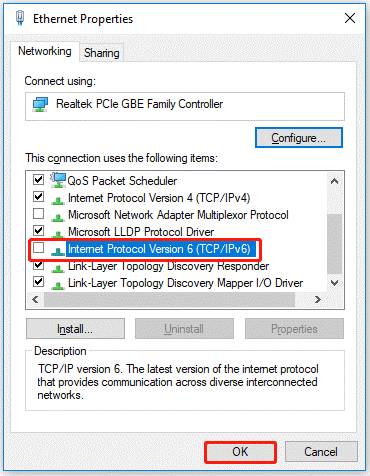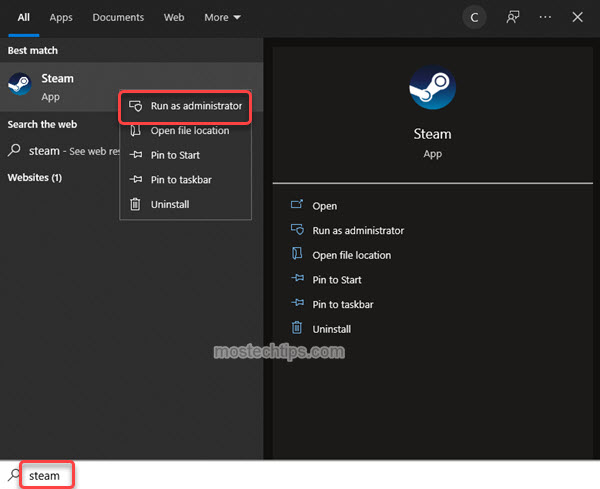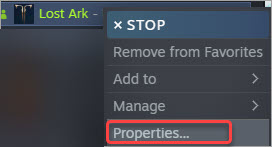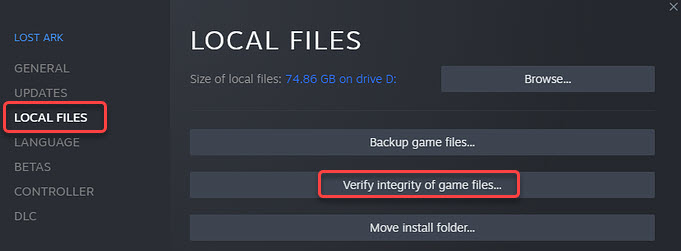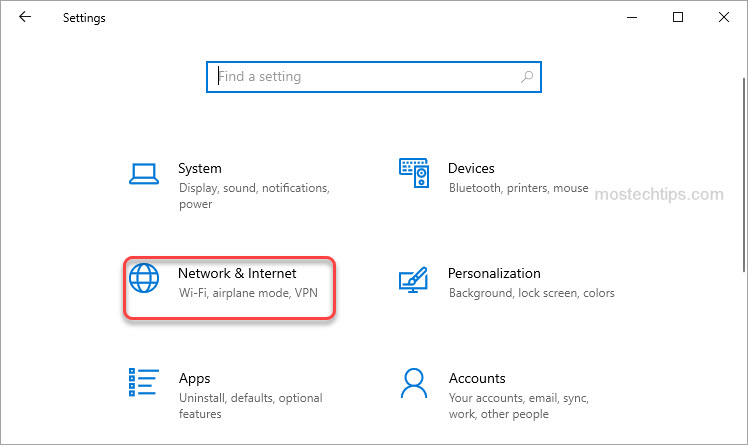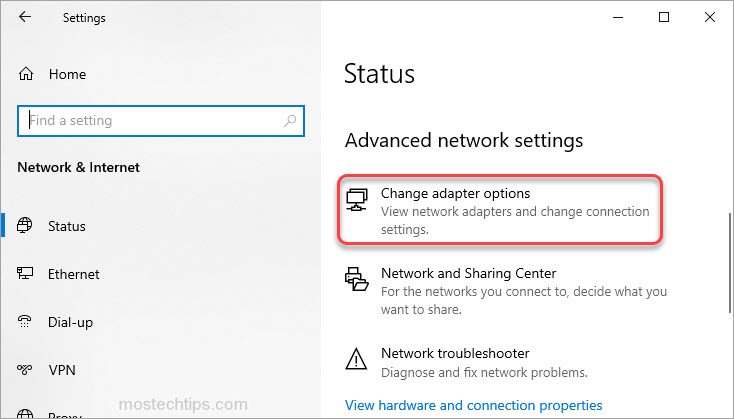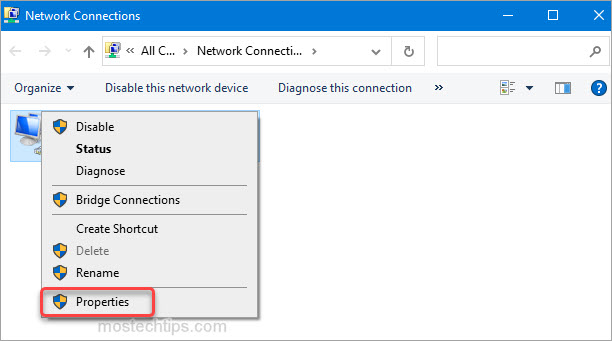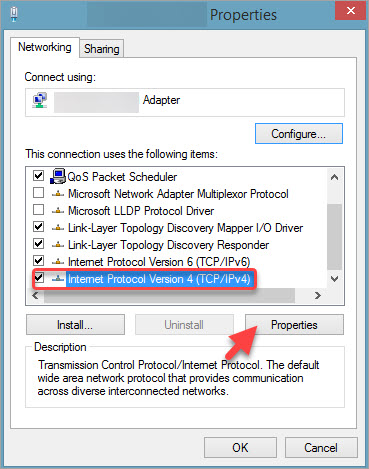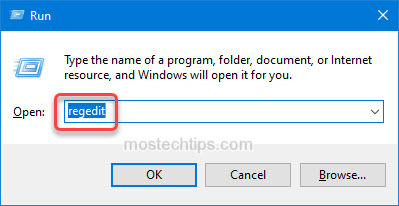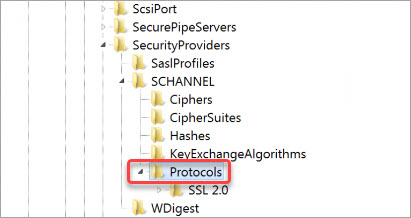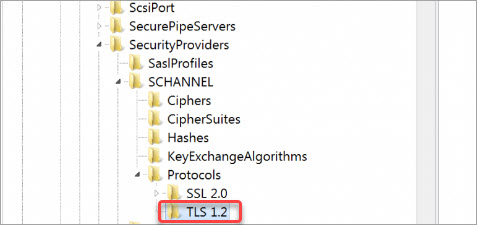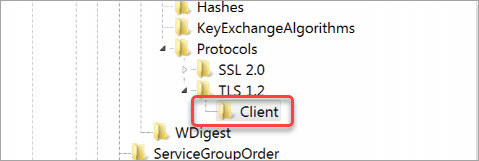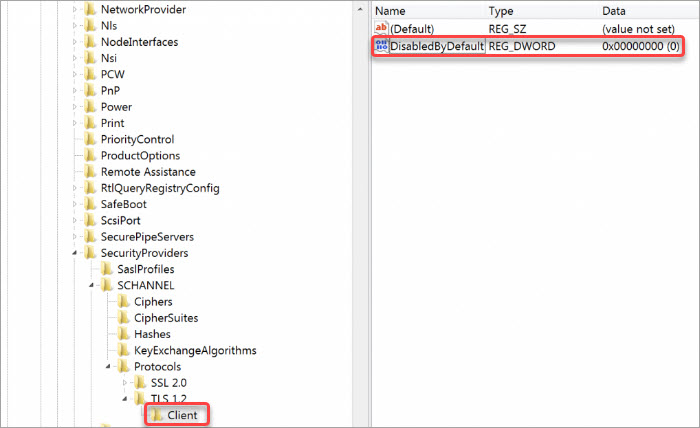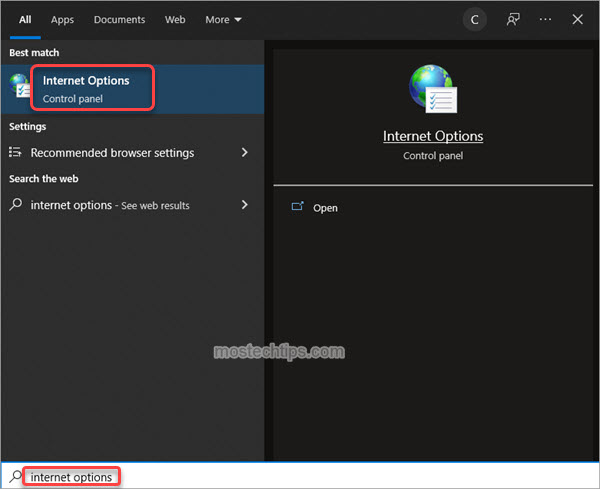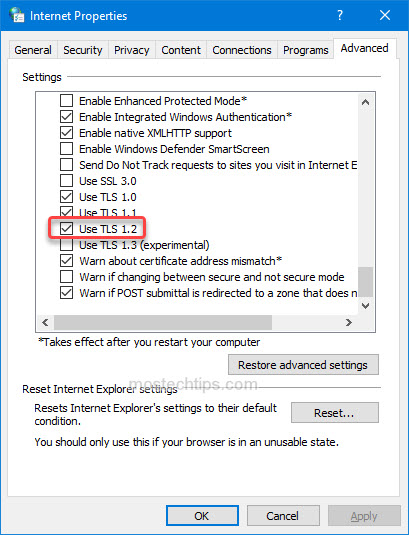-
Home
-
Partition Magic
- How to Fix Lost Ark Server Authentication Failed 10010
By Vega | Follow |
Last Updated
Many Lost Ark players started complaining about getting the Lost Ark Server authentication failed 10010 when they are trying to connect to a server or were in a queue. If you are one of them, this article of MiniTool Partition Wizard is worth reading. It provides several ways for this problem.
Just like any other online game, Lost Ark has some bugs. The most reported of all errors is the Lost Ark Server authentication failed 10010 error, but there are other issues like error 20054, 30005, etc.
Well, how to fix the Lost Ark Server authentication failed 10010? Please keep reading.
Before trying the methods below, it is recommended to check the Server Status of Lost Ark. If the server is down, this is the main reason for Lost Ark server authentication failed error 10010 or any other error popping up.
Way 1: Restart the Game & PC
Whenever you encounter server verification failed error 10010 or any game error, you should restart the game. Restarting the game will remove any temporary errors that occur due to old cookies and caches or other software on the system conflicting with your game software.
After simply restarting the PC or any other device you are using, all these errors will be eliminated.
After restarting the game and PC, it is best to update your platform OS for a better gaming experience.
Way 2: Verify Integrity of Steam Files
Sometimes game files get corrupted or deleted, eventually resulting in a Server authentication failed Lost Ark issue. Here is how to do that.
Step 1: Enter your Steam and go to LIBRARY.
Step 2: Among the list of games, right-click Lost Ark and choose Properties.
Step 3: Go to the LOCAL FILES tab and click VERIFY INTEGRITY OF GAME FILES button.
After the process is 100% completed, restart your Steam and check if the Lost Ark Server authentication failed 10010 issue disappears.
Way 3: Disable Internet Protocol Version 6 (TCP/IPv6)
Quite a few games have IPv6 issues. Here’s how to disable IPv6.
Step 1: Open Control Panel.
Step 2: Go to Network and Internet > Network and Sharing Center. Then click on Change Adapter Settings from the left side panel.
Step 3: In the Network Connections window, right-click your current network connection and select the Properties option.
Step 4: Uncheck the Internet Protocol Version 6 (TCP/IPv6) box and click on OK.
Now launch the game and see if the error persists.
Way 4: Refresh Credentials
Here is another solution recommended on the Lost Ark forum that you should try. Here are the steps to copy repair.
Step 1: In Windows Search, type cmd and right-click Command Prompt, then click Run as administrator.
Step2: In the Command Prompt window, type the following commands and press Enter after each command:
- ipconfig /flushdns
- ipconfig /registerdns
- ipconfig /release
- ipconfig /renew
- netsh winsock reset
After this, shut down your PC and restart it. Then run Steam as administrator and start Lost Ark.
Way 5: Disable antivirus and firewall
If none of the above methods work, disable your antivirus and firewall. Sometimes, third-party antivirus software you have installed prevents you from playing Lost Ark. Therefore, you need to disable your antivirus software for a few minutes to check if your antivirus software is preventing Lost Ark from loading properly.
About The Author
Position: Columnist
Vega joined MiniTool as an editor after graduation. She enjoys helping people with computer problems, including disk management, data recovery, and more. She is constantly expanding her knowledge in related fields. And she will continue to bring more easy-to-understand professional articles to help people solve various problems on the PC. In her daily life, Vega enjoys hanging out with friends, shopping online and listening to music. She is someone who knows how to enjoy life.
Лост арк (Lost Ark) — это популярная многопользовательская онлайн-игра, разработанная и выпущенная студией Smilegate. Она предлагает захватывающие приключения в мире фэнтези, где игрокам предстоит сражаться с монстрами, решать головоломки и исследовать различные локации.
Однако, как и в любой другой онлайн-игре, пользователи иногда сталкиваются с проблемами, которые могут помешать им насладиться игровым процессом. Одной из таких проблем является ошибка аутентификации 10010.
Ошибка аутентификации 10010 — это проблема, связанная с невозможностью подключиться к серверам игры. Пользователи получают сообщение о том, что их учетная запись не прошла аутентификацию и им не разрешен доступ к игре. Это может быть вызвано различными причинами, включая проблемы со сетью, ошибки ввода данных или проблемы с самим клиентом игры.
В данной статье мы рассмотрим несколько способов решения проблемы с ошибкой аутентификации 10010 в игре Лост арк. Обратите внимание, что приведенные решения могут не сработать во всех случаях, поэтому рекомендуется попробовать несколько вариантов.
Содержание
- В чем состоит проблема?
- Какая ошибка возникает?
- Почему возникает ошибка аутентификации 10010?
- Какие могут быть последствия ошибки?
- Как решить проблему с ошибкой аутентификации 10010?
- 1. Проверьте правильность введенных данных
- 2. Проверьте статус сервера
- 3. Обновите клиент игры
- 4. Проверьте наличие антивирусного и фаерво
Какие дополнительные шаги помогут устранить ошибку? Если вы все еще сталкиваетесь с ошибкой аутентификации 10010 в игре Lost Ark, несмотря на выполнение основных шагов, есть несколько дополнительных действий, которые могут помочь вам устранить проблему.
Запустите игру от имени администратора: Некоторые игры требуют повышенных привилегий для корректной работы. Попробуйте запустить игру от имени администратора, чтобы убедиться, что проблема не связана с недостаточными правами доступа.
Перезапустите компьютер и маршрутизатор: Иногда проблемы с сетью могут вызвать ошибку аутентификации. Попробуйте перезагрузить как компьютер, так и маршрутизатор, чтобы обновить соединение и устранить возможные сбои в сети.
Проверьте наличие обновлений: Убедитесь, что у вас установлена последняя версия игры Lost Ark. Разработчики могли выпустить обновление, которое исправляет известные проблемы, включая ошибку аутентификации.
Отключите антивирусное программное обеспечение: В некоторых случаях антивирусные программы могут блокировать соединение с сервером игры и вызывать ошибку аутентификации. Попробуйте временно отключить антивирусное программное обеспечение и запустить игру снова.
Восстановите настройки сети: Некоторые пользователи сообщили, что переустановка сетевых адаптеров и восстановление настроек сети помогло им решить проблему с ошибкой аутентификации 10010. Вы можете попробовать выполнить эти действия, следуя инструкциям операционной системы. Если ни один из этих дополнительных шагов не помог вам устранить ошибку, рекомендуется обратиться в службу поддержки игры Lost Ark или обратиться к сообществу игроков для получения дополнительной помощи и решения проблемы. Помните, что различные конфигурации компьютеров и сетей могут привести к разным причинам и способам устранения ошибки. Важно проводить пробные действия и искать решение, которое наиболее подходит для вашей ситуации.
Где можно найти дополнительную информацию по данной ошибке? Если вы столкнулись с ошибкой аутентификации 10010 в игре Lost Ark, вам может потребоваться дополнительная информация для ее решения. Вот несколько ресурсов, где вы можете найти ответы на свои вопросы:
Официальные форумы: Посетите официальные форумы игры Lost Ark, где разработчики и другие игроки оставляют свои сообщения и руководства по решению проблем.
Социальные сети: Обратитесь к официальным страницам Lost Ark в социальных сетях, таким как Twitter или Facebook. Здесь вы можете найти новости от разработчиков и другие полезные материалы.
Служба поддержки: Если вам не удается найти решение проблемы самостоятельно, обратитесь в службу поддержки Lost Ark. Они могут предоставить вам персонализированную помощь и рекомендации.
Сообщество игроков: Обратитесь к сообществу игроков Lost Ark, таким как фан-сайты или форумы. Они могут иметь советы и руководства по решению разных проблем в игре. При поиске дополнительной информации о ошибке аутентификации 10010 в Lost Ark важно помнить, что источники могут предлагать разные решения. Поэтому лучше проверить несколько источников и выбрать то, которое наиболее соответствует вашей конкретной ситуации. - Какие дополнительные шаги помогут устранить ошибку?
- Где можно найти дополнительную информацию по данной ошибке?
В чем состоит проблема?
Проблема с кодом ошибки 10010 в игре «Лост арк» связана с осуществлением неудачной аутентификации пользователя. Ошибка возникает при попытке входа в игру или при попытке выполнить определенные действия в игре, требующие подтверждения авторизации.
Обычно ошибка с кодом 10010 говорит о проблеме с проверкой подлинности игрового аккаунта. Пользовательские учетные данные могут быть некорректными или устаревшими, либо возникают технические проблемы на стороне сервера игры, не позволяющие успешно произвести авторизацию.
Ошибки аутентификации могут возникать по разным причинам, включая неправильно введенные логин и пароль, нарушения в процессе передачи данных между клиентом и сервером, проблемы с обновлением клиента игры или отсутствие учетной записи в системе игры.
Чтобы решить проблему с ошибкой аутентификации 10010 в игре «Лост арк», можно предпринять следующие действия:
- Убедитесь, что вы правильно вводите логин и пароль. Учетные данные должны быть точными и совпадать с информацией, указанной при создании аккаунта.
- Проверьте соединение с интернетом. Убедитесь, что у вас стабильное и надежное подключение к сети.
- Проверьте наличие обновлений игры. Убедитесь, что у вас установлена последняя версия клиента игры «Лост арк».
- Обратитесь в службу поддержки игры. Если все вышеперечисленные действия не помогли решить проблему, обратитесь за помощью к разработчикам игры. Они смогут провести дополнительные проверки и предоставить инструкции по решению данной проблемы.
Надеемся, что эти рекомендации помогут вам решить проблему с ошибкой аутентификации 10010 в игре «Лост арк» и вы сможете наслаждаться игровым процессом без каких-либо проблем.
Какая ошибка возникает?
Ошибка аутентификации 10010 в игре Лост Арк является одной из распространенных проблем, с которой сталкиваются игроки. Она возникает при попытке входа в игровой аккаунт и свидетельствует о неправильных данных для аутентификации.
Точные причины возникновения ошибки могут быть разными, но чаще всего она связана с ошибками при вводе логина и пароля или недействительным ключом аутентификации. Это может быть вызвано опечатками, использованием неправильного языка клавиатуры или взломом аккаунта.
Однако, помимо проблем с вводом данных, ошибка аутентификации 10010 может возникать из-за технических проблем на стороне игрового сервера. В таком случае, проблему нужно решать путем обращения в службу поддержки или обновления игрового клиента.
В целях безопасности и защиты личной информации аккаунта, игрокам рекомендуется следовать указаниям разработчиков игры по созданию надежных паролей, использованию двухфакторной аутентификации и не передавать свои данные третьим лицам.
В случае возникновения ошибки аутентификации 10010 в игре Лост Арк рекомендуется проанализировать данные для входа и убедиться в их достоверности. Если проблема сохраняется, стоит обратиться в службу поддержки разработчиков игры для получения инструкций и помощи в решении проблемы.
Почему возникает ошибка аутентификации 10010?
Ошибка аутентификации 10010 в игре Lost Ark может возникать по нескольким причинам. Рассмотрим основные из них:
-
Неправильные учетные данные: Ошибка может возникнуть, если вы вводите неправильное имя пользователя или пароль при попытке входа в игру. Убедитесь, что вы правильно вводите свои данные и не допускаете опечаток.
-
Проблемы со стабильностью соединения: Ошибка аутентификации также может быть вызвана проблемами с вашим интернет-соединением. Проверьте скорость интернета и убедитесь, что соединение стабильно.
-
Проблемы с серверами игры: Иногда ошибка аутентификации может быть связана с проблемами на сервере игры. В таком случае проблему можно решить путем ожидания, пока разработчики исправят ошибку.
Если вы столкнулись с ошибкой аутентификации 10010 в игре Lost Ark, рекомендуется попробовать следующие действия:
-
Проверьте учетные данные: Убедитесь, что вы правильно вводите имя пользователя и пароль. Проверьте, нет ли опечаток или лишних пробелов.
-
Проверьте интернет-соединение: Проверьте скорость интернета и убедитесь, что соединение стабильно. Если возникают проблемы соединения, попробуйте перезагрузить маршрутизатор или связаться с провайдером интернет-услуг.
-
Обратитесь в службу поддержки: Если проблема не устраняется, свяжитесь со службой поддержки игры Lost Ark. Они могут предоставить дополнительную информацию и помощь в решении проблемы.
В целом, ошибка аутентификации 10010 в игре Lost Ark может возникать по разным причинам, связанным с неправильными учетными данными, проблемами соединения или проблемами серверов игры. Следуя рекомендациям выше, вы увеличите шансы на устранение этой ошибки и вход в игру.
Какие могут быть последствия ошибки?
Ошибка аутентификации 10010 в игре Lost Ark может привести к ряду неприятных последствий для игрока. Вот некоторые из них:
-
Невозможность входа в игру: Ошибка аутентификации 10010 может привести к невозможности входа в игру Lost Ark. Игрок не сможет запустить игру или будет вынужден выйти из нее после появления этой ошибки.
-
Потеря прогресса и достижений: При возникновении ошибки аутентификации 10010 игрок может потерять прогресс, достижения и все накопленные ресурсы. Это может быть особенно разочаровывающим для игроков, которые вложили много времени и усилий в развитие своего персонажа.
-
Ограниченные возможности игры: Иногда после появления ошибки аутентификации 10010 игрок может все же перейти в игру, но с ограниченными возможностями. Например, игрок может не иметь доступа к определенным функциям игрового меню или не сможет выполнить определенные действия в игре.
-
Расстройство и негативный опыт: Для многих игроков появление ошибки аутентификации 10010 может вызвать разочарование, стресс и негативный опыт от игры. Расстройство из-за неработающей игры, потеря прогресса и времени может негативно повлиять на настроение и мотивацию игрока.
-
Неудовлетворенность и отток игроков: Длительные и повторяющиеся ошибки аутентификации могут привести к ухудшению общей удовлетворенности игроков и их оттоку. Если игрок не может наслаждаться игрой из-за проблем с аутентификацией, то есть больше шансов, что он перестанет играть в игру полностью и попробует найти альтернативу.
Как решить проблему с ошибкой аутентификации 10010?
Ошибки аутентификации могут возникать во многих приложениях и сервисах, в том числе и в игре «Лост арк». Ошибка аутентификации 10010 может возникать при попытке входа в игру или при попытке подключения к серверу. В данной статье рассмотрим несколько возможных решений для данной проблемы.
1. Проверьте правильность введенных данных
Первым шагом, который стоит сделать, это проверить правильность введенных данных. Убедитесь, что вы правильно ввели логин и пароль, а также что вы используете аккаунт, зарегистрированный в игре «Лост арк». Если вы забыли пароль, попробуйте восстановить его используя соответствующую функцию на сайте игры или в клиенте игры.
2. Проверьте статус сервера
Если вы уверены, что вводите правильные данные, то следующим шагом стоит проверить статус сервера. Возможно, в данный момент серверы игры «Лост арк» находятся в процессе обслуживания или испытывают технические проблемы. Для этого можно посетить официальный сайт игры или форумы сообщества, где обычно публикуются информация о состоянии серверов.
3. Обновите клиент игры
Если сервер работает нормально, то возможно проблема связана с устаревшей версией клиента игры. Проверьте, что у вас установлена последняя версия клиентского приложения. Обычно разработчики выпускают регулярные обновления, которые исправляют ошибки и улучшают стабильность игры.
4. Проверьте наличие антивирусного и фаерво
Какие дополнительные шаги помогут устранить ошибку?
Если вы все еще сталкиваетесь с ошибкой аутентификации 10010 в игре Lost Ark, несмотря на выполнение основных шагов, есть несколько дополнительных действий, которые могут помочь вам устранить проблему.
- Запустите игру от имени администратора: Некоторые игры требуют повышенных привилегий для корректной работы. Попробуйте запустить игру от имени администратора, чтобы убедиться, что проблема не связана с недостаточными правами доступа.
- Перезапустите компьютер и маршрутизатор: Иногда проблемы с сетью могут вызвать ошибку аутентификации. Попробуйте перезагрузить как компьютер, так и маршрутизатор, чтобы обновить соединение и устранить возможные сбои в сети.
- Проверьте наличие обновлений: Убедитесь, что у вас установлена последняя версия игры Lost Ark. Разработчики могли выпустить обновление, которое исправляет известные проблемы, включая ошибку аутентификации.
- Отключите антивирусное программное обеспечение: В некоторых случаях антивирусные программы могут блокировать соединение с сервером игры и вызывать ошибку аутентификации. Попробуйте временно отключить антивирусное программное обеспечение и запустить игру снова.
- Восстановите настройки сети: Некоторые пользователи сообщили, что переустановка сетевых адаптеров и восстановление настроек сети помогло им решить проблему с ошибкой аутентификации 10010. Вы можете попробовать выполнить эти действия, следуя инструкциям операционной системы.
Если ни один из этих дополнительных шагов не помог вам устранить ошибку, рекомендуется обратиться в службу поддержки игры Lost Ark или обратиться к сообществу игроков для получения дополнительной помощи и решения проблемы.
Помните, что различные конфигурации компьютеров и сетей могут привести к разным причинам и способам устранения ошибки. Важно проводить пробные действия и искать решение, которое наиболее подходит для вашей ситуации.
Где можно найти дополнительную информацию по данной ошибке?
Если вы столкнулись с ошибкой аутентификации 10010 в игре Lost Ark, вам может потребоваться дополнительная информация для ее решения. Вот несколько ресурсов, где вы можете найти ответы на свои вопросы:
- Официальные форумы: Посетите официальные форумы игры Lost Ark, где разработчики и другие игроки оставляют свои сообщения и руководства по решению проблем.
- Социальные сети: Обратитесь к официальным страницам Lost Ark в социальных сетях, таким как Twitter или Facebook. Здесь вы можете найти новости от разработчиков и другие полезные материалы.
- Служба поддержки: Если вам не удается найти решение проблемы самостоятельно, обратитесь в службу поддержки Lost Ark. Они могут предоставить вам персонализированную помощь и рекомендации.
- Сообщество игроков: Обратитесь к сообществу игроков Lost Ark, таким как фан-сайты или форумы. Они могут иметь советы и руководства по решению разных проблем в игре.
При поиске дополнительной информации о ошибке аутентификации 10010 в Lost Ark важно помнить, что источники могут предлагать разные решения. Поэтому лучше проверить несколько источников и выбрать то, которое наиболее соответствует вашей конкретной ситуации.
You can’t connect to Lost Ark’s server and experience the server authentication failed error 10010. That can be frustrating. But not to worry. This is one of the server issues commonly occurring to Lost Ark. You can fix it by following the methods below.
Try the seven methods below one by one until you find the one that resolves the error:
Method 1: Run Steam as administrator
Method 2: Verify integrity of game files
Method 3: Unlink and Relink your Steam and Amazon accounts
Method 4: Change your DNS
Method 5: Disable antivirus software
Method 6: Enable TLS 1.2
Method 1: Run Steam as administrator
The easiest method to fix the Lost Ark server authentication failed error 10010 is to restart your PC and run Steam as administrator. To do this, follow these steps:
1) Restart your PC.
2) On your keyboard, press Win+S (the Windows logo key and the S key) at the same time to open Search.
3) Type “steam” into the search box, then right-click Steam from the result and click on Run as administrator.
4) Log in to Steam, if required.
5) Launch Lost Ark from your Steam Library and check to see if the 10010 error is fixed or not.
If Method 1 doesn’t work for you, continue to try Method 2.
Method 2: Verify integrity of game files
Corrupted or missing game files can cause the Lost Ark error 10010. To fix the error, you can try verifying the integrity of game files on Steam. After that, any corrupted or missing files will be repaired and restored. To do this, follow these steps:
1) Launch Steam.
2) Right-click on Lost Ark in your Library and then select Properties.
3) Click the Local Files tab and click the Verify integrity of game files… button. Then Steam will start verifying the game files. It may take several minutes for the process to complete. Please wait until the process is complete.
4) Once done, restart your computer and see if it resolves the server authentication failed error.
If Method 2 doesn’t work for you, continue to try Method 3.
Method 3: Unlink and Relink your Steam and Amazon accounts
If you have linked your Steam and Amazon accounts, unlinking and relinking them may help fix the 10010 error.
Firstly, unlink your Steam and Amazon accounts.
1) Go to Account Settings on the Amazon Games website.
2) Select Unlink account, and then select Confirm.
Secondly, link your Steam and Amazon accounts again.
1) Go to Account Settings on the Amazon Games website.
2) Select Link your Steam account.
3) Sign in with your Steam credentials.
After that, launch Lost Ark from Steam and check to see if the 10010 error is fixed or not.
If Method 3 doesn’t work for you, continue to try Method 4.
Method 4: Change your DNS
To fix the Lost Ark server authentication failed error 10010, you can try changing your DNS to google’s public DNS, which is good for playing games. Here’s how to do it:
1) On your keyboard, press Win+I (the Windows logo key and the I key) at the same time to open the Windows Settings window.
2) Select Network & Internet.
3) Click on Change adapter options.
4) Right-click on the network you’re currently using and select Properties.
5) Select Internet Protocol Version 4 (TCP/IPv4) and click on Properties.
6) Select Use the following DNS server addresses, then change the Preferred DNS server and the Alternate DNS server as follows:
Preferred DNS server: 8.8.8.8
Alternate DNS server: 8.8.4.4
7) Click OK to save the changes.

9) Launch Lost Ark and check to see if the error 10010 is fixed.
If Method 4 doesn’t work for you, continue to try Method 5.
Method 5: Disable antivirus software
Antivirus software can prevent you from connecting to Lost Ark’s server. Kaspersky is one of those antivirus services reported that can cause the Lost Ark error 10010.
If you have any antivirus software running, disable them temporarily then check to see if you can connect to Lost Ark’s server.
If Method 6 doens’t work for you, continue to try Method 7.
Method 6: Enable TLS 1.2
To play Lost Ark, you need to have protocol TLS (Transport Layer Security) 1.2 enabled. If TLS 1.2 is disabled on your computer, the server authentication failed error 10010 can occur. In that case, enabling TLS 1.2 can fix the error.
On Windows 7, TLS 1.2 is disabled by default. That’s why many Windows 7 users have reported the 10010 error. If you’re using Windows 7, to fix the error, you can try enabling TLS 1.2 manually.
Here’s how to enable TLS 1.2 on Windows 7:
Important: The following steps require you to modify the registry. Modifying registry incorrectly can cause serious system issues. It’s recommended you back up your registry (learn back up registry) before modifying. In case any issue occurs, you can restore the registry.
1) On your keyboard, press Win+R (the Windows logo key and the R key) at the same time to invoke the Run box.
2) Type “regedit” in the Run box and click OK. This will open the Registry Editor.
3) Go to the following:
HKEY_LOCAL_MACHINE > SYSTEM > CurrentControlSet > Control > SecurityProviders > SCHANNEL > Protocols
4) Right-click on Protocols and select New > Key from the drop-down menus.
5) You’ll see a new key named “New Key #1” show up under Protocols. Rename it to “TLS 1.2”.
6) Right-click on “TLS 1.2” and select New > Key.
7) Again, rename the new key to “Client”

9) Rename the new value to “DisabledbyDefault” and press Enter. Note ensure the value is 0x00000000(0).
Then you should see the entries shown like this:
10) Close the Registry Editor and restart your computer. Then check to see if the Lost Ark error 10010 is fixed.
On Windows 10 or higher, TLS 1.2 is enabled by default. You can check if it’s disabled. If it’s disabled, you can follow the steps above (for Windows 7) to enable it.
To check if TLS 1.2 is enabled on Windows 10 or higher, follow these steps.
1) On your keyboard, press the Windows logo key.
2) Type “internet options” and select Internet Options from the result.
3) Go to the Advanced tab and check if the box next to Use TLS 1.2 is checked. If it’s checked, it means TLS 1.2 is enabled.
Hopefully you can fix the Lost Ark server authentication failed error 10010 with the above steps. If you have any questions, feel free to drop a comment below. I’ll get back to you ASAP.
Ошибка 10010, а также 20054, 30005 (и еще несколько с похожими цифровыми кодами) в Lost Ark — это всё так называемые server authentication failed errors, то бишь ошибки подключения к серверу игры.
А так как «отваливаться» подключение может по самым разным причинам, то, следовательно, одного какого-то конкретного способа быстренько устранить ту же 10010 нет и быть не не может.
Тем не менее, это не значит, что вообще ничего сделать нельзя. Можно и нужно! Покуда проблемы с подключением случаются, как мы хорошо знаем, не только в Lost Ark, более-менее универсальные методы их урегулирования тоже есть. Вот о них и напомним.
Итак,..
что делать, когда в Lost Ark возникает ошибка 10010
Для начала просто перепроверяем на всякий случай текущий статус сервером и состояние подключения со своей стороны (перезагружаем комп и роутер, возможно, переподключаемся через кабель, а не через Wi-Fi или наоборот).
Не пропустите: LOST ARK: ПОЧЕМУ ГРУЗИТСЯ ТАК ДОЛГО И КАК СДЕЛАТЬ ЗАГРУЗКУ ЗА 1 МИНУТУ
И если со связью всё ОК, то далее действуем следующим порядком:
#1 — запускаем процедуру восстановления файлов игры, а для этого:
- идем в клиент Seam;
- открываем «Библиотеку»
- жмем правой кнопкой мыши по названию «Lost Ark», в меню кликаем «Свойства»;
- переходим во вкладку «Локальные файлы» и жмем кнопку «Проверить целостность файлов«.
Процедура занимает порядка 10 минут времени, потому придется немного подождать, но зато по факту успешного её завершения игра должна наконец-то запустить нормально.
#2 — отключаем протокол iPv6 в сетевых настройках:
- в строке поиска Windows пишем ncpa.cpl и в результатах выше кликаем ncpa.cpl;
- далее в окне «Сетевые подключения» правой кнопкой мыши кликаем по названию текущего подключения (сети) и в открывшемся меню жмем «Свойства«;
- в следующем окне в списке компонентов находим «Протокол интернета версии 6 (TCP/IPv6)«;
- снимаем флажок в соответствующем чек-боксе и жмем ОК
- и перезагружаем комп.
Не пропустите: БЫСТРЫЙ VPN ДЛЯ LOST ARK — КАКОЙ И СКОЛЬКО?
#3 — чистим данные игры
Процедура тоже стандартная:
- закрываем игру;
- открываем командную строку Windows с правами администратора системы («Пуск» -> в поисковой строке пишем cmd -> выше кликаем CMD правой кнопкой мыши и в меню выбираем «Запустить от имени Администратора»);
- в командной строке по очереди вводим следующие команды (после каждой жмем Enter):
ipconfig /flushdns ipconfig /registerdns ipconfig /release ipconfig /renew netsh winsock reset
- перезагружаем комп.
После этих мероприятий игра должна заработать нормально и ошибка 10010 больше мешать не будет (не должна). Если же Lost Ark и после всех перечисленных выше мер так и не заработала (а такое, к сожалению, тоже может быть), то пробуем еще следующее:
- временно перезайти в игру через мобильное подключение;
- создаем второй аккаунт Steam и перезаходим в игру с него;
- перезаходим [через VPN] (только нужен достаточно быстрый и недорогой, конечно).
Если же всё равно никак, то перепроверяем статус серверов и подключение еще раз и переустанавливаем игру полностью.
Ошибка 10010, а также 20054, 30005 (и еще несколько с похожими цифровыми кодами) в Lost Ark — это всё так называемые server authentication failed errors, то бишь ошибки подключения к серверу игры.
А так как «отваливаться» подключение может по самым разным причинам, то, следовательно, одного какого-то конкретного способа быстренько устранить ту же 10010 нет и быть не не может.
Тем не менее, это не значит, что вообще ничего сделать нельзя. Можно и нужно! Покуда проблемы с подключением случаются, как мы хорошо знаем, не только в Lost Ark, более-менее универсальные методы их урегулирования тоже есть. Вот о них и напомним.
Итак,..
что делать, когда в Lost Ark возникает ошибка 10010
Для начала просто перепроверяем на всякий случай текущий статус сервером и состояние подключения со своей стороны (перезагружаем комп и роутер, возможно, переподключаемся через кабель, а не через Wi-Fi или наоборот).
Не пропустите: LOST ARK: ПОЧЕМУ ГРУЗИТСЯ ТАК ДОЛГО И КАК СДЕЛАТЬ ЗАГРУЗКУ ЗА 1 МИНУТУ
И если со связью всё ОК, то далее действуем следующим порядком:
#1 — запускаем процедуру восстановления файлов игры, а для этого:
- идем в клиент Seam;
- открываем «Библиотеку»
- жмем правой кнопкой мыши по названию «Lost Ark», в меню кликаем «Свойства»;
- переходим во вкладку «Локальные файлы» и жмем кнопку «Проверить целостность файлов«.
Процедура занимает порядка 10 минут времени, потому придется немного подождать, но зато по факту успешного её завершения игра должна наконец-то запустить нормально.
#2 — отключаем протокол iPv6 в сетевых настройках:
- в строке поиска Windows пишем ncpa.cpl и в результатах выше кликаем ncpa.cpl;
- далее в окне «Сетевые подключения» правой кнопкой мыши кликаем по названию текущего подключения (сети) и в открывшемся меню жмем «Свойства«;
- в следующем окне в списке компонентов находим «Протокол интернета версии 6 (TCP/IPv6)«;
- снимаем флажок в соответствующем чек-боксе и жмем ОК
- и перезагружаем комп.
Не пропустите: СПИСОК ИГР ДЛЯ STEAM DECK: КАКИЕ ТОЧНО ПОТЯНЕТ И КАКИЕ ПОДХОДЯТ
#3 — чистим данные игры
Процедура тоже стандартная:
- закрываем игру;
- открываем командную строку Windows с правами администратора системы («Пуск» -> в поисковой строке пишем cmd -> выше кликаем CMD правой кнопкой мыши и в меню выбираем «Запустить от имени Администратора»);
- в командной строке по очереди вводим следующие команды (после каждой жмем Enter):
ipconfig /flushdns ipconfig /registerdns ipconfig /release ipconfig /renew netsh winsock reset
- перезагружаем комп.
После этих мероприятий игра должна заработать нормально и ошибка 10010 больше мешать не будет (не должна). Если же Lost Ark и после всех перечисленных выше мер так и не заработала (а такое, к сожалению, тоже может быть), то пробуем еще следующее:
- временно перезайти в игру через мобильное подключение;
- создаем второй аккаунт Steam и перезаходим в игру с него;
- перезаходим через VPN (если есть такая возможность).
Если же всё равно никак, то перепроверяем статус серверов и подключение еще раз и переустанавливаем игру полностью.
Игроки
Lost Ark недавно столкнулись с ошибкой аутентификации 10010. К счастью, можно использовать несколько методов, чтобы попытаться исправить ошибку «Как исправить ошибку аутентификации Lost Ark». В этой записи блога мы рассмотрим каждый из этих методов, чтобы вы могли вернуться к своей любимой игре как можно скорее!
Перезапустите клиент Lost Ark
Это самый простой шаг по устранению неполадок, который следует попробовать в первую очередь. Закройте игру и перезапустите ее. Иногда это решает проблему само по себе.
Очистите кеш DNS:
Если перезапуск клиента не помогает, попробуйте очистить кеш DNS. Это сбросит ваше соединение с игровыми серверами и может исправить ошибку аутентификации. Для этого откройте командную строку и введите “ipconfig /flushdns.” Нажмите Enter, а затем перезапустите клиент Lost Ark.
Измените настройки DNS.
Еще одно потенциальное исправление — изменить настройки DNS. Вы можете сделать это, зайдя в Панель управления, щелкнув «Сеть и Интернет», а затем щелкнув «Центр управления сетями и общим доступом». Оттуда нажмите «Изменить настройки адаптера». Щелкните правой кнопкой мыши активное сетевое подключение и выберите «Свойства». Щелкните Интернет-протокол версии 4 (TCP/IPv4), а затем щелкните Свойства. Выберите «Использовать следующие адреса DNS-серверов» и введите 8.8.8.8 для предпочитаемого DNS-сервера и 8.8.4.4 для альтернативного DNS-сервера. Нажмите «ОК», а затем перезапустите клиент Lost Ark.
По теме:
Примечания к обновлению Escape From Tarkov 29 июня
Проверьте целостность файлов Steam
Если у вас по-прежнему возникают проблемы, попробуйте проверить целостность ваших файлов Steam. Для этого щелкните правой кнопкой мыши Потерянный ковчег.в вашей библиотеке Steam и выберите «Свойства». На вкладке «Локальные файлы» нажмите «Проверить целостность файлов игры». Теперь Steam проверит ваши файлы и заменит поврежденные. После завершения процесса перезапустите клиент Lost Ark и посмотрите, исправлена ли ошибка Lost ArkAuthentication Failed.
Переустановите игру
Если ни одна из вышеперечисленные методы работают, в крайнем случае переустановите игру. Это приведет к удалению ваших игровых данных, поэтому обязательно сделайте резервную копию всех важных файлов, прежде чем продолжить. Для этого перейдите в Панель управления и нажмите Удалить программу. Выберите Lost Ark и нажмите «Удалить». После удаления игры перезагрузите компьютер, а затем повторно загрузите и установите игру с нуля.
Хотя мы предоставили несколько способов, которые могут помочь исправить Lost Ark Server Authentication Failed 10010 Ошибка, нет гарантии, что любой из них будет работать для всех. Если у вас по-прежнему возникают проблемы после выполнения всех этих шагов, не стесняйтесь обращаться в службу поддержки для получения дополнительной помощи, а также вы можете получить информацию на официальных форумах.
Содержание
- Ошибка получения доступа к файлам lost ark
- Ошибка 10010 Lost Ark Server Authentication Fail Fix
- Lost Ark Server Authentication Failed Error 10010 Fix
- Lost Ark Authentication Error 10010
- Lost Ark Authentication Error 10010
- Summary of Potential Fixes
- Verify Integrity of Game Files on Steam
- Re-link your Twitch & Steam Accounts – Lost Ark Authentication Error 10010
- Disabling your Antivirus Program Temporarily
- Disable Internet Protocol Version 6
- Refresh Game Credentials
- Mobile Internet & VPN – Lost Ark Authentication Error 10010
- Which Method Helped us Personally?
- Ошибки и проблемы с серверами Lost Ark
Ошибка получения доступа к файлам lost ark
Когда я начинаю скачивать warface с игрового центра майл ру у меня выходит ошибка получения доступа к файлам. возможно файлы заблокированны другой программой или антивирусом. Закройте блокирующую программу о продолжите скачивани
Отключи брандмаузер или добавь ИЦ в исключения.. . Ну и антивирусом разреши доступ программе в интернет.. .
P.S. Игровой центр мыложру — езмь самый мусор опосля касперского.
когда я начинаю скачивать у меня пишет ошибка получения доступа к файлам. Закройте блокирующую программу. Как это сделать?
Так же убедитесь что Игровой Центр добавлен в исключения установленного антивируса, брандмауэра/файрвола.
Игровой Центр должен иметь последнюю версию.
Временно отключите установленные файрволы (Outpost, Comodo, DrWeb, Kaspersky и т.п.).
Если данное действие не помогает, временно удалите программу из системы.
- Зайдите в меню «Пуск»;
- откройте «Панель управления»;
- зайдите в меню «Брандмауэр Windows»;
- произведите отключение, выбрав пункт «Выключить»*
Вопрос: При попытке установить Игровой центр указываю папку для загрузки дистрибутивов, папку для установки игр, в трее появляется иконка Игрового центра, но потом она пропадает и больше ничего не удается сделать. Игровой центр не устанавливается (или не запускается).
Ответ: Проверьте в настройках запущенных у Вас антивирусов и фаерволов, чтобы не блокировалась работа приложения Игровой центр.
Вопрос: Я скачал и установил Игровой Центр, но закачка клиента не идет — ошибка «Ожидание доступности дистрибутива» или скачивание останавливается на каком-то этапе.
Ответ: Перезапустите ИЦ. Убедитесь, что ничто не блокирует скачивание, например, файрволл. Убедитесь, что в рамках вашей сети разрешен протокол p2p.
Вопрос: Почему и Игрового Центра несколько процессов в диспетчере задач Windows?
Ответ: Это сделано для надёжности — если одна из страниц Игрового Центра зависнет, приложение останется работоспособным. Похожим образом функционируют современные web-браузеры.
что делать? так уже мин 20
ну не знаю ( у меня тоже бывает долго запускается, попробуй убить процесс в диспетчере задач и заново запустить или сделай проверку получасовую файлов.
это зараза после обновления появилась как и лаги в игре.
Мне помогло следующее:
1) запустил игру и подождал пока в диспетчере появился процесс LOSTARKWeb64.ark. Как только я его завершил, игра моментально запустилась.
2)или если этот процесс долго не появляется (у меня он появился где-то в течении 10-ти минут), можно попробовать в игровом центре несколько раз нажимать «играть» даже если игра уже запущена (логотип висит). Этот странный процесс должен появляться, его так же нужно закрывать и через небольшое время такой деятельности игра должна запустится (мне это так же однажды помогло).
раз 10 выкидывало из игры. перезаходил по времени дольше чем был в игре.
и что с этим делать?
Люди, в том единственном данжике есть одна комната(во дворце), она отображается на карте, но входа вроде нет. Ну или я просто не нашёл. Кто-нибудь входил туда? Или просто баг?
Игра ваще не запускается. Окошко запуска есть. исчезает но игры так и нет. В чем проблема.
У всех ИЦ нормально работает? скачивает по 2 Гб и убивает инет, помогает только релог компа, что-то по 2 Гб качать не охото..
Ошибка аутентификации 10010. Игра LOST ARK. С чем связано и как решить?
Ошибка аутентификации 10010. Игра LOST ARK. С чем связано и как решить?
Короче хз, как это дерьмище запустить — появляется изображение с персонажем, и застывает на рабочем столе, хотя в диспетчере задач видно, что процесс игры память подъел.
Можно ли как нибудь увеличить размер шрифта? А то уж больно мелко
запускаю через игровой центр и сразу выскакивает окно «прекращена работа программы». напрямую запускается как у алексея на скриншоте чуть выше
Источник
Ошибка 10010 Lost Ark Server Authentication Fail Fix
Ошибка аутентификации сервера Lost Ark — это проблема, с которой сейчас сталкиваются многие игроки. Понятно, что это вызвало бурю негодования в обществе. Вместе разработчики и игроки пытаются найти решение. Давайте рассмотрим возможные решения для ошибки 10010 Lost Ark Server Authentication Failed Fix.
Lost Ark Server Authentication Failed Error 10010 Fix
К сожалению, ошибка не позволяет игрокам присоединиться к игре. На данный момент есть только одно реальное решение, предлагаемое разработчиками. Например, это включает проверку целостности Steam. После этого попробуйте переключить IPv6 в свойствах сетевого подключения. Кроме того, игроки должны обновить учетные данные с помощью командной строки. Последний шаг включает выключение и включение их компьютеров.
Это решение помогает не всем. Поэтому некоторые игроки придумали альтернативное решение для пользователей Windows 10.. Вы должны подключить свой компьютер к Интернету с помощью мобильной сети. Сначала подключите телефон к ПК. После выбора сервера вы можете подключиться через обычное интернет-соединение. Как это часто бывает, это поможет некоторым пользователям, но не всем.
У пользователей Windows 7 есть свои проблемы. У тех, кто работает на старых компьютерах, возникает проблема с Кодом ошибки: P, которая не позволяет им подключаться к серверам. Однако, похоже, решение было найдено. Это включает принудительную установку .NET для использования протоколов TLS ОС. Проверьте эту ветку Reddit для получения дополнительной информации. К сожалению, это же решение не применимо к ошибке проверки подлинности сервера в Windows 10.
Если это не помогло, следите за обсуждением на форумах Lost Ark, так как оно продолжает идти. Надеемся, что совместными усилиями игроков и разработчиков проблема с ошибкой аутентификации сервера 10010 будет решена.
Пока вы ждете решения, подумайте о проверке наших руководств по Lost Ark. Возможно, это не поможет решить вашу текущую проблему, но сэкономит вам время в долгосрочной перспективе.
Источник
Lost Ark Authentication Error 10010
Welcome to our Lost Ark Authentication Error 10010 guide. A guide on how to fix authentication failed error 10010 in Lost Ark.
Table of Contents
Lost Ark Authentication Error 10010
This guide might provide some help for those who struggle with the Authentication Failed 10010 Error.
Summary of Potential Fixes
- A quick summary of possible methods to fix the Authentication Failed Error 10010 issue:
- Verify Integrity of Game Files on Steam
- Disable Internet Protocol Version 6
- Refresh Game Credentials
- Re-link your Twitch & Steam Accounts
- Mobile Internet & VPN
- Disabling your Antivirus Program Temporarily
Disclaimer: I am, the author of this guide, not responsible for any problems that might suddenly appear after you tried any of those suggested methods!
Verify Integrity of Game Files on Steam
The easiest thing you can do is verifying the game files via Steam.
- Open Steam
- Go to the Library
- Select Lost Ark
- Right click and go to Properties
- Select Local Files
- Click Verify the integrity of game files
- Let the process go through – this might take a couple of minutes
- Launch the game & see if it worked
Re-link your Twitch & Steam Accounts – Lost Ark Authentication Error 10010
This option is only availabe for those who have a Twitch & Amazon account
- Go to Amazon Games
- Unlink your Steam account
- Go to Lost Ark Twitch Drops
- Unlink your Steam account
- Re-Link your accounts again on each website
- Restart Steam
- Launch the game & see if it worked
Disabling your Antivirus Program Temporarily
This option is only availabe if you have a 3rd party Antivirus Program installed & running
- A solution that sounds pretty weird and suspicious is temporarily disabeling your Antivirus Program right before you launch Lost Ark via Steam.
- Deactivate your Antivirus Program
- Launch Lost Ark
- Let it load until you’re able to choose a server
- Start your Antivirus Program again
Disable Internet Protocol Version 6
- Press Windows Key + R
- Type ncpa.cpl in the searchbar
- Right click on Network
- Go to Properties
- Uncheck Internet Protocol Version 6
- Save changes
- Launch the game & see if it worked
Refresh Game Credentials
- Open Windows Search and type cmd
- Run the command prompt as administrator
- Type ipconfig /flushdns & press enter
- Type ipconfig /registerdns & press enter
- Type ipconfig /release & press enter
- Type ipconfig /renew & press enter
- Type netsh winsock reset & press enter
- Restart your computer
- Launch the game & see if it worked
Wait inbetween each command for a few seconds
Mobile Internet & VPN – Lost Ark Authentication Error 10010
This option is only availabe if you have a VPN or can setup a mobile hotspot
Some people claim that using Mobile Internet or a VPN solved the problem.
Which Method Helped us Personally?
We tried almost all the suggestions I mentioned in this guide and disabling my Antivirus before starting the game fixed the 10010 Authentication Failed Error.
After all, this may be a specific Kaspersky issue and we can assist you. All we can do is share what we’ve gathered from forum posts and official responses from the developers and put them together in this guide. . We hope we can assist you.
Источник
Ошибки и проблемы с серверами Lost Ark
На старте открытого тестирования, игроки могут столкнуться со многими ошибками в LOST ARK, которые уже были в игре на более ранних этапах. Представляем вашему вниманию решение самых популярных из них.
Примечание: мы будем обновлять статью. Как только появятся возможности решить проблемы, мы опишем их ниже.
- Не удается найти указанный файл:
- Не удалось получить информацию о серверах игры:
- Ошибка авторизации. Сервер авторизации недоступен:
- Версия LOST ARK от Mail.Ru недоступна в вашем регионе:
- Ran out of video memory:
- Не удалось подключиться к серверу.

- Невозможно подключиться к серверу (W0x5).

- Ошибка аутентификации (10010).

- Не показывает список серверов.

- Произошла ошибка. Игра будет прервана.

Источник
Lost Ark — это фэнтезийная многопользовательская онлайн-игра в жанре 3D, в которой вы можете определить свой боевой стиль вместе с вашим классом. Он предлагает ориентированный на действия стиль игры, боевую систему без прицеливания и динамический угол обзора, который улучшает ваш игровой опыт.
Помимо всех особенностей, в игре все еще появляются некоторые ошибки. Многие игроки сообщают об ошибке аутентификации сервера Lost Ark 10010. Если вы один из них, вы находитесь в правильном месте. Прочитайте это руководство о том, как решить проблему.
Содержание страницы
-
Исправлено: Ошибка аутентификации сервера Lost Ark 10010
- Исправление 1: перезагрузите компьютер
- Исправление 2: проверьте целостность файлов Steam
- Исправление 3: отключить IPv6
- Исправление 4: очистить кэш DNS
- Исправление 5: проверьте скорость вашего интернета
Исправить: Ошибка аутентификации сервера Lost Ark 10010
Это очень легко решать в Потерял Сообщение об ошибке ковчега. Следуйте методам устранения неполадок, упомянутым ниже, чтобы избавиться от этой проблемы.
Исправление 1: перезагрузите компьютер
Прежде чем приступить к работе с различными методами устранения неполадок, перезагрузите компьютер и проверьте, устранена ли проблема. Перезагрузка компьютера иногда помогает избавиться от мелких ошибок и проблем.
Исправление 2: проверьте целостность файлов Steam
Если вы столкнулись с этой проблемой, попробуйте проверить целостность файлов Steam. Сделав это, вы избавитесь от этой проблемы. Вот как вы можете это сделать:
- Запустите Steam и перейдите в библиотеку.
- Щелкните правой кнопкой мыши на Потерял Ковчег и выберите Свойства.
- Нажмите «Локальные файлы», а затем «Проверить целостность игровых файлов».
- Теперь Steam проанализирует файлы игры и загрузит отсутствующие или поврежденные.
- Перезагрузите устройство после завершения процесса и проверьте, решена ли проблема.
Исправление 3: отключить IPv6
Вот как вы можете отключить IPv6 на своем устройстве:
- Откройте панель управления и нажмите «Просмотр состояния сети и задач» в разделе «Сеть и Интернет».
- Теперь нажмите «Изменить настройки адаптера».
- Нажмите на сеть, к которой вы подключены.
- Нажмите на свойства.
- Снимите флажок рядом с Интернет-протокол версии 6 (TCP/IPv6).
- Нажмите «ОК».
Исправление 4: очистить кэш DNS
Очистка кэша DNS очищает сохраненные IP-адреса и другие записи DNS. Это поможет с подключением и другими проблемами. Вот как вы можете это сделать:
- Нажмите «Пуск» и найдите CMD.
- Нажмите на Беги как Администратор.
- Введите следующую команду и нажмите Enter.
ipconfig/flushdns
- Перезагрузите систему после завершения процесса.
Исправление 5: проверьте скорость вашего интернета
Неисправное подключение к Интернету может быть причиной того, что вы столкнулись с этой проблемой. Проверьте скорость своего интернет-соединения с помощью Fast.com и обратитесь к своему поставщику услуг, если у вас возникли проблемы с интернет-соединением.
Это все на как вы можете исправить ошибку аутентификации сервера Lost Ark 10010. Мы надеемся, что это руководство помогло вам избавиться от проблемы. Кроме того, если у вас есть какие-либо проблемы, не стесняйтесь обращаться к нам в комментариях ниже.
Объявления